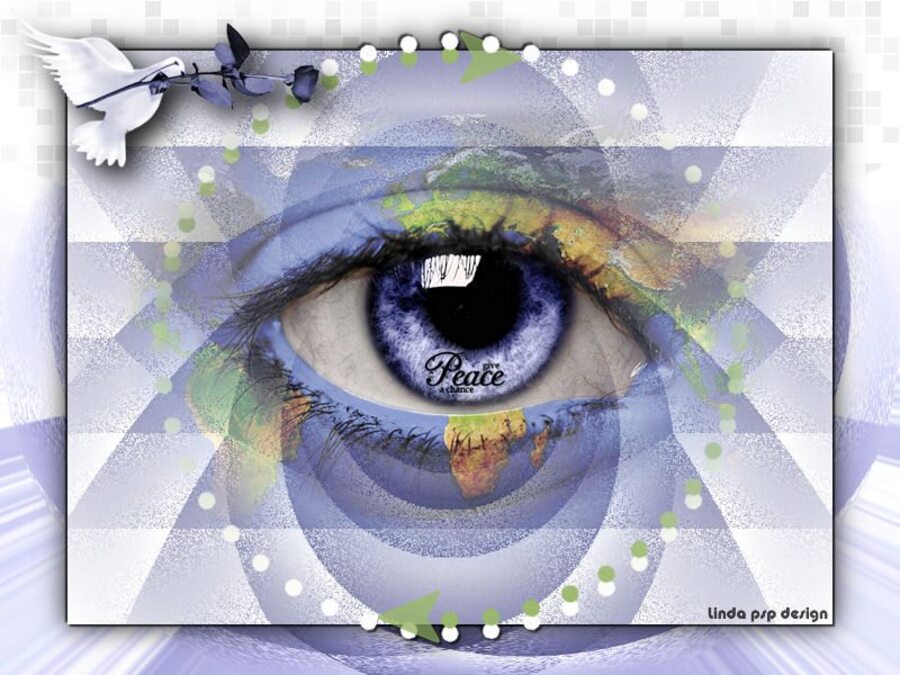-
Give Peace a Chance
VERSION PERSONAL
Ojo : Libellulegraphisme
Paloma : Katjoes

Tutorial traducido con autorización de
LINDA PSP DESIGN

ADVERTENCIAS DE LINDA
Este tutorial fue realizado con PSPX
pero se puede utilizar para otras versiones del programa
Al cambiar los colores y los tubes,
el resultado final puede ser diferente.
Utilicen entonces otros ajustes para los filtros
o cambien el modo de mezcla de las capas

ATENCIÓN
Si desean recuperar los antiguos efectos “Imagen/Espejo”
e “Imagen/Voltear” de las versiones anteriores al PSPX5,
les invito se pasen por aquí para instalar los efectos
en las versiones X5 y siguientes
Encontrarán también el gradiente adecuado
“Premier Plan-Arrière Plan” (“Primer Plano-Fondo”)

FILTROS
&<Bkg Designers sf10 II> / Quantum Tile
(incluido en el material – Instalar en Unlimited)
Photo Tools
Xero

MATERIAL
Pinchar en el Banner de Linda
para llegar a la página del tutorial original
y descargar el material desde allí

PALETA DE COLORES
Color de Primer Plano # ffffff
Color de Fondo # 5c5f95
Color 3 # 95b364

PREPARACIÓN
Instalar los filtros que aún no tenían
Colocar la selección en la carpeta adecuada de su PSP
Abrir los tubes, duplicar y guardar los originales

1 – Abrir un archivo nuevo transparente de 800 x 600 pixeles
Preparar un gradiente lineal

Llenar la capa con el gradiente
2 – Filtro Unlimited / &<Bkg Designers sf10 II> / Quantum Tile

3 – Filtro Photo Tools / Fosted Edger – White

4 – Capas / Duplicar
5 – Imagen / Voltear
6 – Modo de mezcla = Disolver
Opacidad de la capa a 30%
7 – Capas / Fusionar visibles
8 – Capas / Nueva capa de trama
Llenar la capa con el Color de Primer Plano
9 – Filtro Xero / Fritillary

10 – Capas / Organizar / Bajar
11 – Activar la capa de arriba
12 – Imagen / Cambiar el tamaño de la capa a 85%
13 – Capas / Duplicar
14 – Imagen / Rotación libre

15 – Capas / Organizar / Bajar
16 – Efectos de distorsion / Coordenadas polares

17 – Filtro Xero / Ultraviolet

18 – Activar la capa de arriba del todo
19 – Capas / Nueva capa de trama
20 – Selecciones / Cargar selección desde disco
“Sel-Give peace a chance”
21 - Color de Fondo # 95b364
Preparar un gradiente lineal con los ajustes del paso n° 1
Llenar la selección con el gradiente
22 - Selecciones / Anular selección
23 – Capas / Duplicar
24 – Imagen / Espejo
25 – Imagen / Voltear
26 – Capas / Fusionar hacia abajo DOS VECES
27 – Aplicar una sombra negra 2 / 2 / 70 / 2
28 – Aplicar la misma sombra en negativo -2 / -2 / 70 / 2
29 – Filtro Eye Candy 5 Impact / Perspective Shadow
con el setting “Drop Shadow, Blurry”
y estos ajustes

30 – Capas / Fusionar visibles
31 – Copiar y pegar el tube del ojo
32 – Imagen / Cambiar el tamaño de la capa a 70%
Ajustar / Nitidez / Enfocar
33 – Copiar y pegar el tube “LF-Give peace a chance”
34 – Colocar según resultado final
35 – Copiar y pegar el tube “LF-DoveRose-17082013”
36 – Ajustar / Matiz y saturación / Colorear

37 – Imagen / Espejo
38 – Imagen / Cambiar el tamaño de la capa a 70%
39 – Colocar en la esquina de arriba a la izquierda
Ajustar / Nitidez / Enfocar
40 – Filtro Eye Candy 5 Impact / Perspective Shadow
con el setting “Drop Shadow Blurry
y ajustes predeterminados
41 – Capas / Nueva capa de trama para su firma
42 – Capas / Fusionar todo
43 – Guardar según su gusto

Tutorial traducido el 22/06/2017

Espero se hayan divertido
como LINDA se divirtió creando el tutorial,
como me divertí yo traduciéndolo al español para Ustedes

Con mucho placer colocaré sus trabajos
en la Galería especial de esta traducción